Windows 7の公式オリジナルイメージをダウンロードする方法のチュートリアル
- WBOYWBOYWBOYWBOYWBOYWBOYWBOYWBOYWBOYWBOYWBOYWBOYWB転載
- 2023-07-14 19:05:323503ブラウズ
Windows 7 は、公式のオリジナル オペレーティング システムです。Windows 7 は、家庭および商用の作業環境、ラップトップ、タブレット、マルチメディア センターなどで使用できます。Windows 7 は、Windows Vista の Aero スタイルを継承しています。それでは、Windows 7の公式オリジナルイメージのインストールチュートリアルを学びましょう。
1. 初心者向けのソフトウェアをダウンロードし、win7 システムをインストールすることにしました。ここでの win7 システムはオリジナルのミラー システムです。
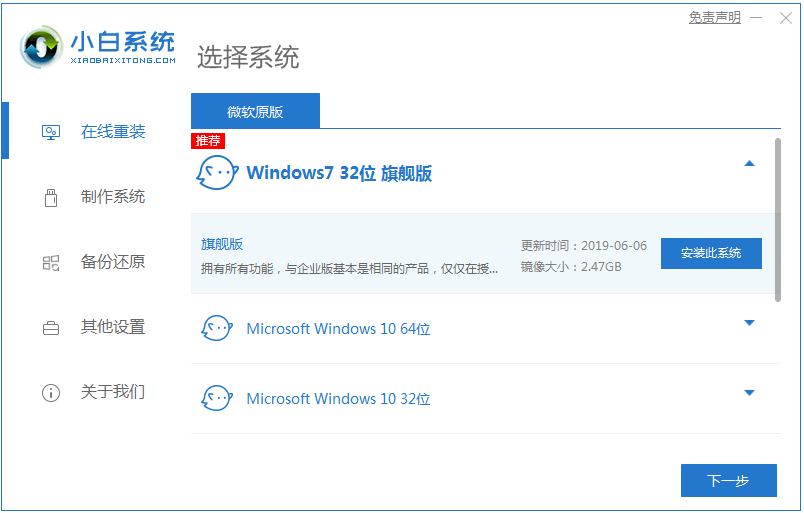
#2. ダウンロード インターフェイスでは、ダウンロード速度はネットワークに依存します。辛抱強く待つ必要があります。
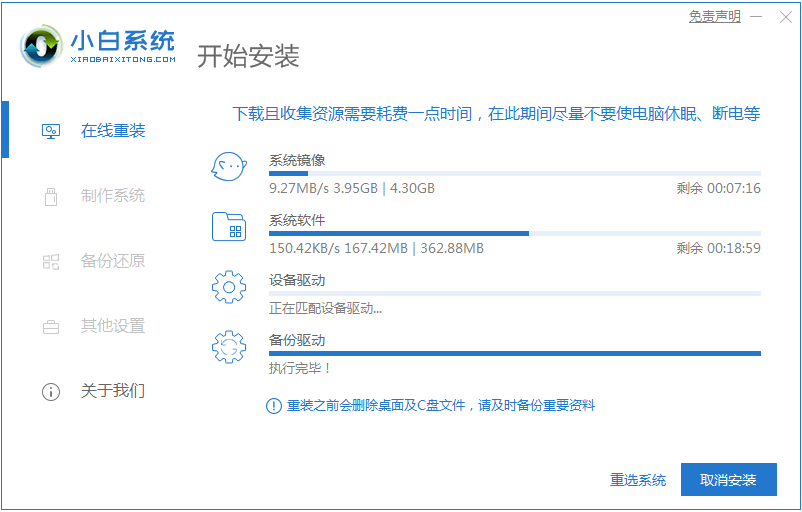
#3. ソフトウェアのダウンロードが完了すると、自動的に展開され、すぐに再起動するかどうかを選択するよう求められます。
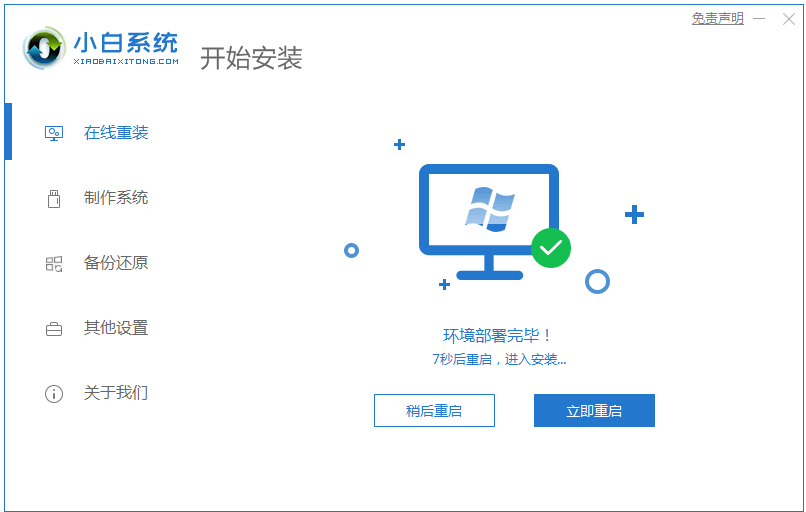
#4. コンピューターを再起動した後、スタートアップ メニューで 2 番目の XiaoBai -MSDN オンライン インストール モード メニューを選択し、Enter キーを押してに入ります。
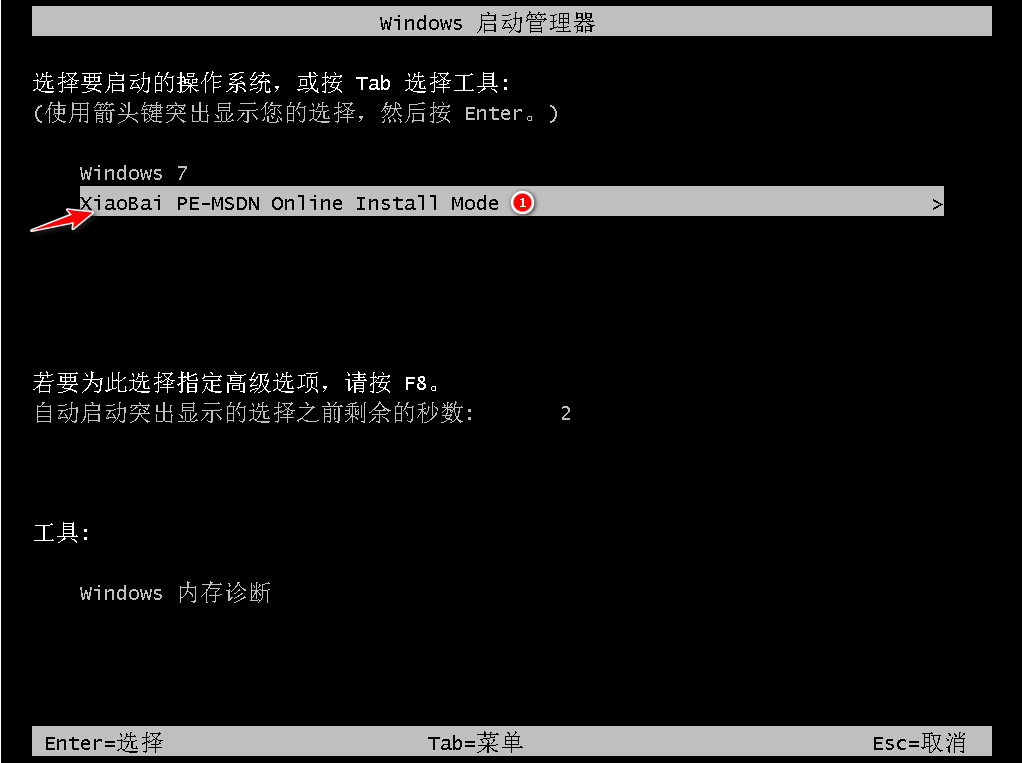
#5. PE システムに入ったら、Xiaobi インストール ツールをクリックしてシステムのインストールを続行します。
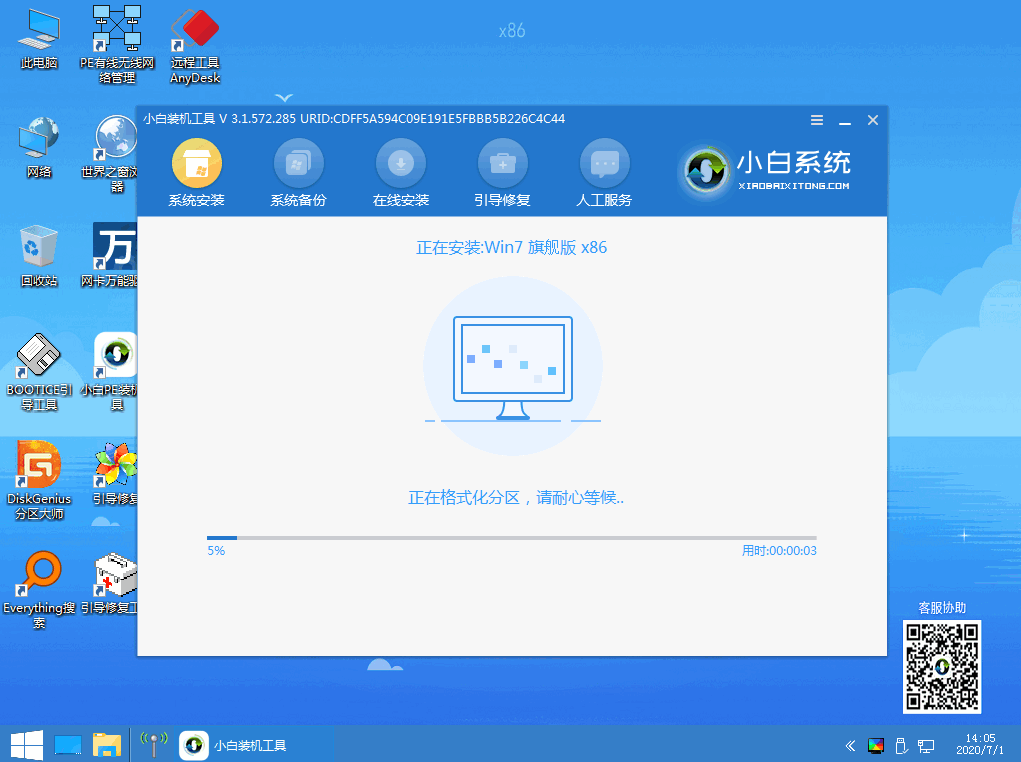
#6. 修復ブート プロンプトでは、デフォルトで C ドライブの修復が選択されています。
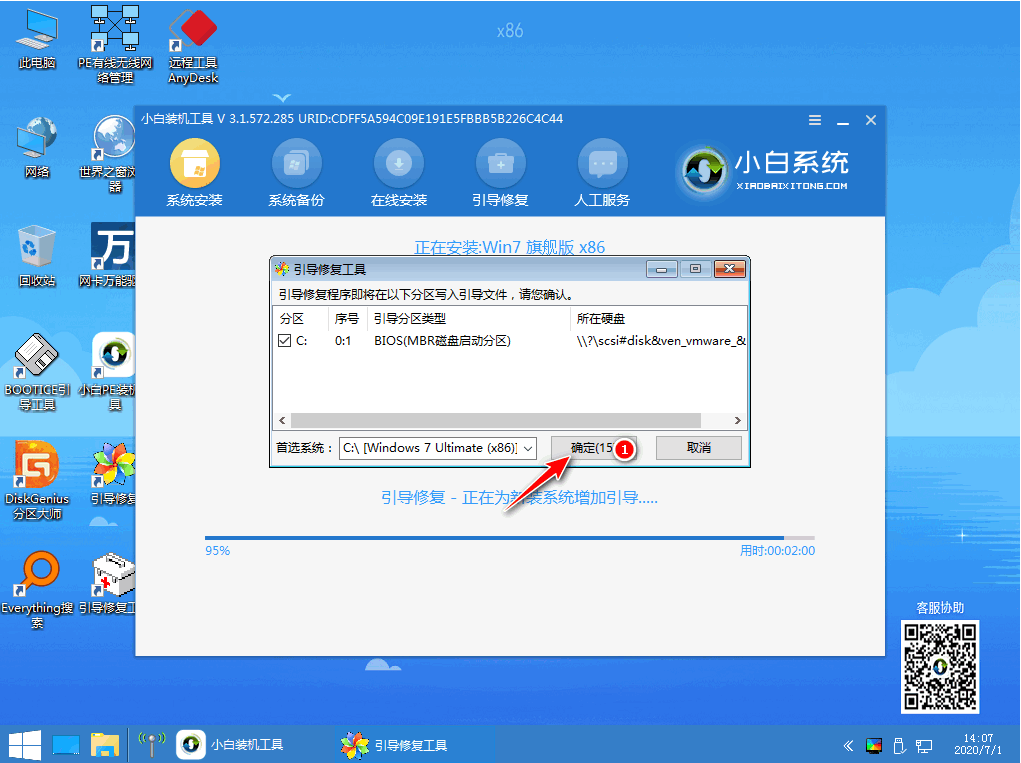
#7. インストールが完了したら、コンピューターを通常どおり再起動します。
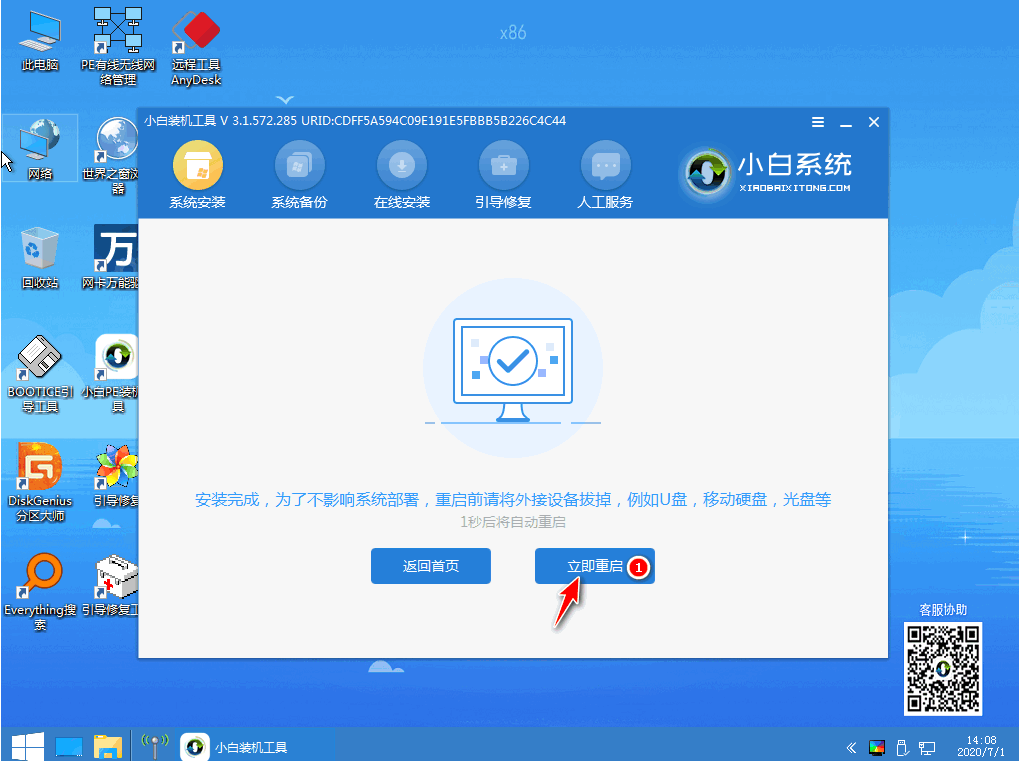
#8. コンピューターを再起動した後、スタートアップ メニューで Windows 7 システムを選択してシステムに入ります。
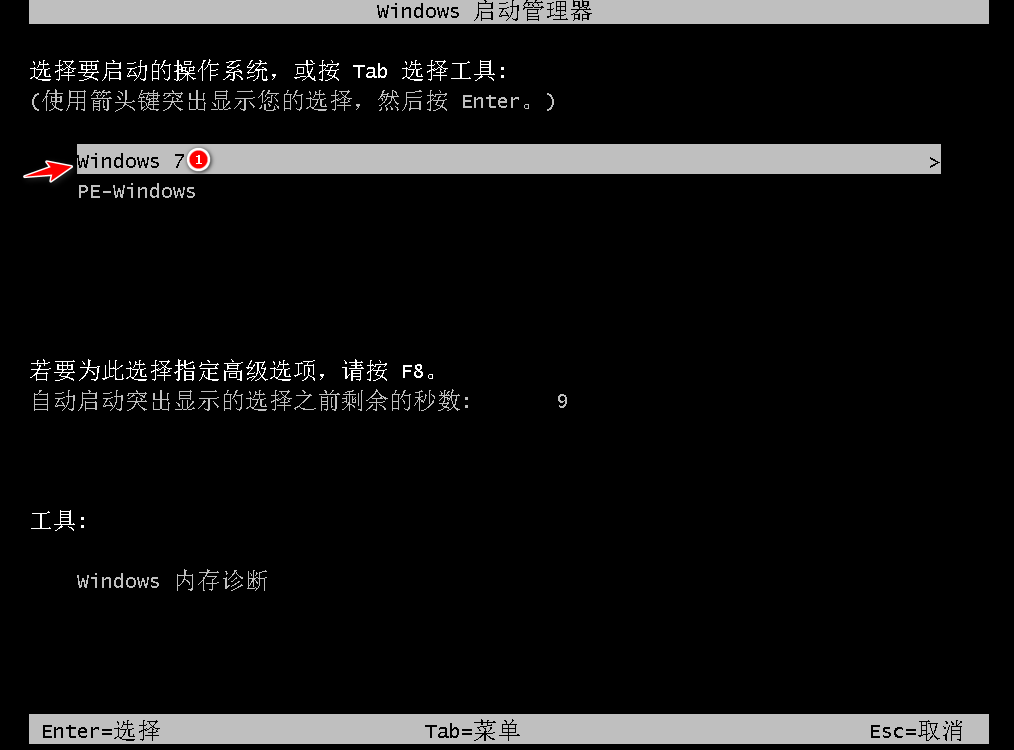
#9. インストールが完了したら、コンピュータのデスクトップに直接入ることができます。

上記は、Windows 7 の公式オリジナル イメージをダウンロードしてインストールするためのチュートリアルです。皆様のお役に立てれば幸いです。
以上がWindows 7の公式オリジナルイメージをダウンロードする方法のチュートリアルの詳細内容です。詳細については、PHP 中国語 Web サイトの他の関連記事を参照してください。

